学生专用计算器使用说明书
学生专用计算器使用说明书
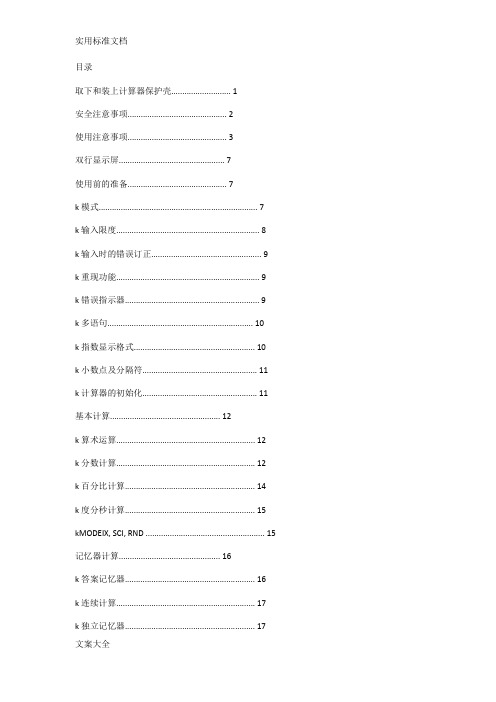
目录取下和装上计算器保护壳 (1)安全注意事项 (2)使用注意事项 (3)双行显示屏 (7)使用前的准备 (7)k模式 (7)k输入限度 (8)k输入时的错误订正 (9)k重现功能 (9)k错误指示器 (9)k多语句 (10)k指数显示格式 (10)k小数点及分隔符 (11)k计算器的初始化 (11)基本计算 (12)k算术运算 (12)k分数计算 (12)k百分比计算 (14)k度分秒计算 (15)kMODEIX, SCI, RND (15)记忆器计算 (16)k答案记忆器 (16)k连续计算 (17)k独立记忆器 (17)k变量 (18)科学函数计算 (18)k三角函数/反三角函数 (18)Ch。
6k双曲线函数/反双曲线函数 (19)k常用及自然对数/反对数 (19)k平方根﹑立方根﹑根﹑平方﹑立方﹑倒数﹑阶乘﹑随机数﹑圆周率(π)及排列/组合 (20)k角度单位转换 (21)k坐标变换(Pol(x, y)﹐Rec(r, θ)) (21)k工程符号计算 (22)方程式计算 (22)k二次及三次方程式 (22)k联立方程式 (25)统计计算 (27)标准偏差 (27)回归计算 (29)技术数据 (33)k当遇到问题时 (33)k错误讯息 (33)k运算的顺序 (35)k堆栈 (36)k输入范围 (37)电源(仅限MODEx。
95MS) (39)规格(仅限MODEx。
95MS) (40)双行显示屏双行显示屏可同时显示计算公式及其计算结果。
•上行显示计算公式。
•下行显示计算结果。
当尾数的整数部分多于三数字时﹐每隔三位便会有一个分隔符。
使用前的准备模式在开始计算之前﹐您必须先进入下表所列的适当的模式。
•下表所示的模式及所需的操作仅适用于MODEx。
95MS。
其他型号的用户请参阅“用户说明书2(追加功能)”之手册来寻找有关其模式及模式选择方法的说明。
MODEx。
95MS 型号的模式按键两次以上将调出追加设置画面。
学生专用计算器使用说明书
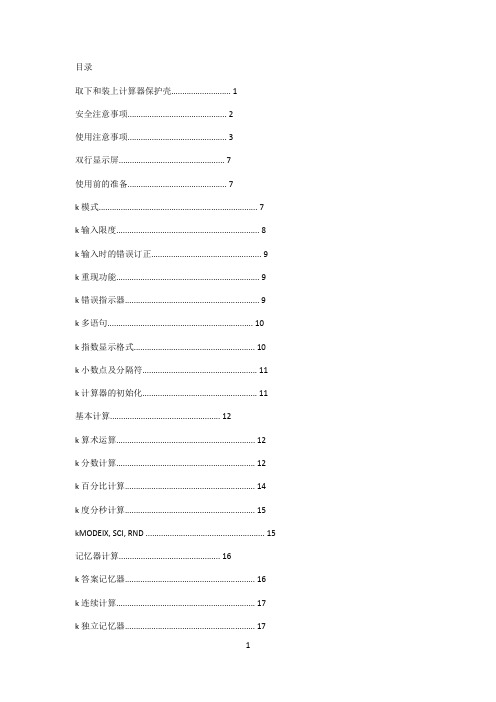
目录取下和装上计算器保护壳 (1)安全注意事项 (2)使用注意事项 (3)双行显示屏 (7)使用前的准备 (7)k模式 (7)k输入限度 (8)k输入时的错误订正 (9)k重现功能 (9)k错误指示器 (9)k多语句 (10)k指数显示格式 (10)k小数点及分隔符 (11)k计算器的初始化 (11)基本计算 (12)k算术运算 (12)k分数计算 (12)k百分比计算 (14)k度分秒计算 (15)kMODEIX, SCI, RND (15)记忆器计算 (16)k答案记忆器 (16)k连续计算 (17)k独立记忆器 (17)k变量 (18)科学函数计算 (18)k三角函数/反三角函数 (18)Ch。
6k双曲线函数/反双曲线函数 (19)k常用及自然对数/反对数 (19)k平方根﹑立方根﹑根﹑平方﹑立方﹑倒数﹑阶乘﹑随机数﹑圆周率(π)及排列/组合 (20)k角度单位转换 (21)k坐标变换(Pol(x, y)﹐Rec(r, θ)) (21)k工程符号计算 (22)方程式计算 (22)k二次及三次方程式 (22)k联立方程式 (25)统计计算 (27)标准偏差 (27)回归计算 (29)技术数据 (33)k当遇到问题时 (33)k错误讯息 (33)k运算的顺序 (35)k堆栈 (36)k输入范围 (37)电源(仅限MODEx。
95MS) (39)规格(仅限MODEx。
95MS) (40)双行显示屏双行显示屏可同时显示计算公式及其计算结果。
•上行显示计算公式。
•下行显示计算结果。
当尾数的整数部分多于三数字时﹐每隔三位便会有一个分隔符。
使用前的准备模式在开始计算之前﹐您必须先进入下表所列的适当的模式。
•下表所示的模式及所需的操作仅适用于MODEx。
95MS。
其他型号的用户请参阅“用户说明书2(追加功能)”之手册来寻找有关其模式及模式选择方法的说明。
MODEx。
95MS 型号的模式按键两次以上将调出追加设置画面。
计算器说明书(1)
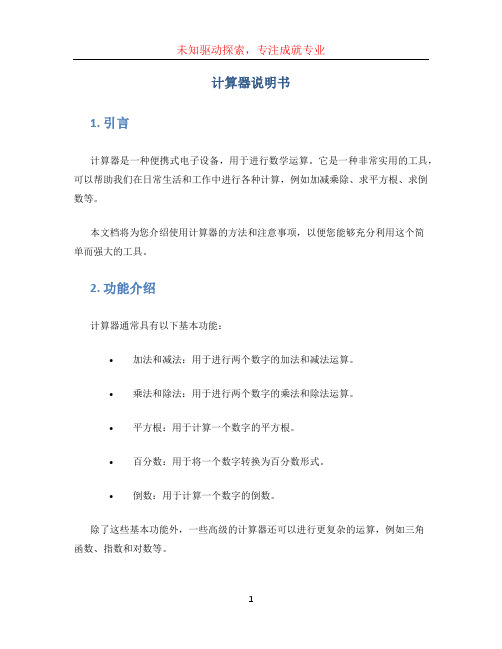
计算器说明书
1. 引言
计算器是一种便携式电子设备,用于进行数学运算。
它是一种非常实用的工具,可以帮助我们在日常生活和工作中进行各种计算,例如加减乘除、求平方根、求倒数等。
本文档将为您介绍使用计算器的方法和注意事项,以便您能够充分利用这个简
单而强大的工具。
2. 功能介绍
计算器通常具有以下基本功能:
•加法和减法:用于进行两个数字的加法和减法运算。
•乘法和除法:用于进行两个数字的乘法和除法运算。
•平方根:用于计算一个数字的平方根。
•百分数:用于将一个数字转换为百分数形式。
•倒数:用于计算一个数字的倒数。
除了这些基本功能外,一些高级的计算器还可以进行更复杂的运算,例如三角
函数、指数和对数等。
3. 使用方法
使用计算器非常简单,只需按照以下步骤进行操作:
步骤1:打开计算器。
通常计算器上会有一个开关按钮,您只需将其打开即可。
步骤2:确定要计算的数字。
您可以使用计算器上的数字键输入您要计算的数字。
步骤3:选择运算符。
根据您需要进行的运算,选择合适的运算符,例如。
学生用计算器玩法大全
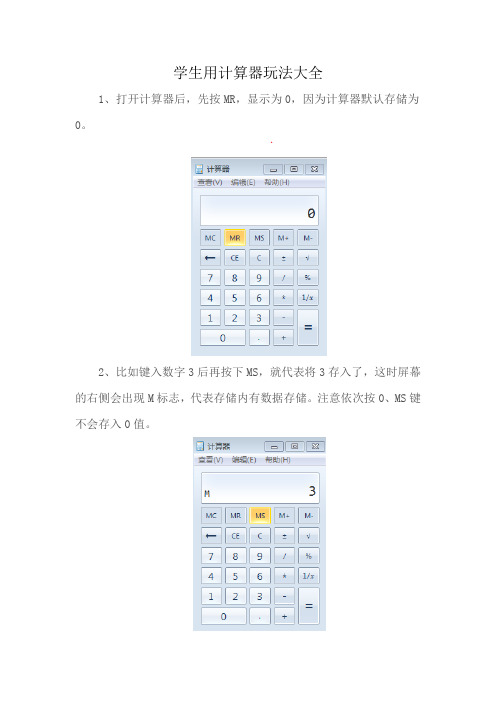
学生用计算器玩法大全
1、打开计算器后,先按MR,显示为0,因为计算器默认存储为0。
2、比如键入数字3后再按下MS,就代表将3存入了,这时屏幕的右侧会出现M标志,代表存储内有数据存储。
注意依次按0、MS键不会存入0值。
3、如果按C清零后,可以看到M标志无消失,可以继续其他计算操作,不会影响计算结果。
差别只是存储内有数据可以随时调用。
4、比如我要进行圆周的计算,我可以现将兀值存入存储,随时调取,简化键入的麻烦。
先按3.1415926,再按MS,存入兀值
5、使用时可以按MR调取,比如我要计算直径2米的圆的周长,我可以依次按2、×、MR、=四个键,得出结果
计算机记忆键的使用方法范例:
当用计算器计算(2×3)+(5×6)-(2×4)这些数字时,就可以利用M+、M-的功能快速分离操作,最后再计算结果。
先将2
×3=6运算出来后,按(M+)将当前的数字记忆储存起来,再按C (Clear)删除掉。
单词M出现在计算机的顶部,表示它已经记住了这个数字;接着计算5×6=30,再按(M+)记忆起来。
此时计算机中已经储存了(6+30)的数字,然后再按一次C。
(M-)的用法是先计算2×4=8后,按(M-),这意味着计算机记忆的数字变成了(6+30+(-8)),最后再按(MR)键,就会得出28的答案。
计算完成后可以按一下(MC),就是删除刚刚存储的所有数据。
学生用计算器说明书

学生用计算器说明书亲爱的同学们:当你打开这个包装,拿到这台学生用计算器时,它将成为你学习数学和其他学科的得力小助手。
为了让你能更好地使用它,发挥它的最大作用,接下来请仔细阅读这份说明书。
一、外观与按键介绍这台计算器的外观简洁大方,尺寸适中,方便携带。
它的按键布局合理,操作起来轻松便捷。
1、数字键:从 0 到 9 ,用于输入数字。
2、四则运算键:包括加(+)、减()、乘(×)、除(÷),用于进行基本的数学运算。
3、等号键(=):用于得出计算结果。
4、小数点键():用于输入小数。
5、清除键(AC):按下此键可以清除所有输入的数据和计算结果,重新开始计算。
6、退格键(Backspace):如果输入有误,可以使用此键删除前一个输入的数字或符号。
7、函数键:例如 sin、cos、tan 等,用于进行三角函数的计算。
8、开方键(√):用于计算一个数的平方根。
9、幂运算键(^):用于进行乘方运算。
二、基本操作1、开机与关机按下“ON”键,计算器开机,屏幕显示初始画面。
按下“OFF”键,计算器关机。
2、数字输入直接点击相应的数字键输入数字。
输入小数时,先输入整数部分,然后点击小数点键,再输入小数部分。
3、四则运算依次输入数字和运算符号,最后按下等号键得出结果。
例如,计算 2 + 3 × 4 ,先输入 2 ,再输入+,然后输入 3 ,接着输入 ×,再输入 4 ,最后按下=,得出结果 14 。
4、清除操作如果在输入过程中发现错误,可以使用退格键删除单个数字或符号。
如果需要完全重新计算,按下清除键 AC 。
三、功能介绍1、科学计算功能三角函数计算:输入角度值,然后按下相应的三角函数键(如sin、cos、tan),即可得出函数值。
指数和对数计算:使用“^”键进行指数运算,例如 2 ^ 3 表示 2 的3 次方;使用“log”键进行对数运算。
2、统计计算功能可以计算一组数据的平均值、总和、方差等统计量。
学生计算器说明书

学生计算器说明书学生计算器说明书1. 引言学生计算器是一款功能强大的工具,为学生提供了各种数学计算和问题解决的方法。
本文档将详细介绍学生计算器的主要功能,使用方法以及技巧。
2. 功能概述学生计算器具备以下主要功能:- 四则运算:加法、减法、乘法、除法- 百分比计算- 平方计算、开方计算- 单位换算- 常用数学函数计算:正弦、余弦、正切等- 统计计算:平均值、中位数、标准差等除以上功能外,学生计算器还提供了记忆功能,可以存储多个计算结果,方便用户随时查看。
3. 使用方法3.1 基本计算学生计算器的基本计算功能非常简单,只需按照标准的数学运算符号即可完成。
例如,要计算2加2的结果,只需按照以下步骤进行操作:1. 打开学生计算器2. 在输入框中键入`2+2`3. 点击等号按钮或按下回车键4. 结果将显示在屏幕上,即43.2 百分比计算学生计算器可以轻松进行百分比计算。
要计算一个数的百分之几,可以按照以下步骤进行:1. 打开学生计算器2. 在输入框中键入要计算的数,如`80`3. 输入乘法符号`*`,然后键入百分比数,如`25%`4. 点击等号按钮或按下回车键5. 结果将显示在屏幕上,即203.3 单位换算学生计算器支持常用单位的换算。
要进行单位换算,可以按照以下步骤进行操作:1. 打开学生计算器2. 在输入框中键入要转换的数值,如`5`3. 输入单位转换符号`*`,然后键入目标单位,如`cm`4. 点击等号按钮或按下回车键5. 结果将显示在屏幕上,即5003.4 数学函数计算学生计算器可以计算常用的数学函数。
要计算正弦、余弦、正切等函数的值,可以按照以下步骤进行操作:1. 打开学生计算器2. 在输入框中键入要计算的函数,如`sin(45)`3. 点击等号按钮或按下回车键4. 结果将显示在屏幕上,即0.70713.5 统计计算学生计算器提供了一些常用的统计计算功能,如平均值、中位数、标准差等。
要进行统计计算,可以按照以下步骤进行操作:1. 打开学生计算器2. 在输入框中键入要计算的数值,以逗号分隔,如`1, 2, 3, 4, 5`3. 输入统计计算符号,如`mean`代表平均值,`median`代表中位数4. 点击等号按钮或按下回车键5. 结果将显示在屏幕上,即34. 技巧与注意事项- 在进行复杂计算时,可以使用括号来改变计算顺序。
计算器使用说明书
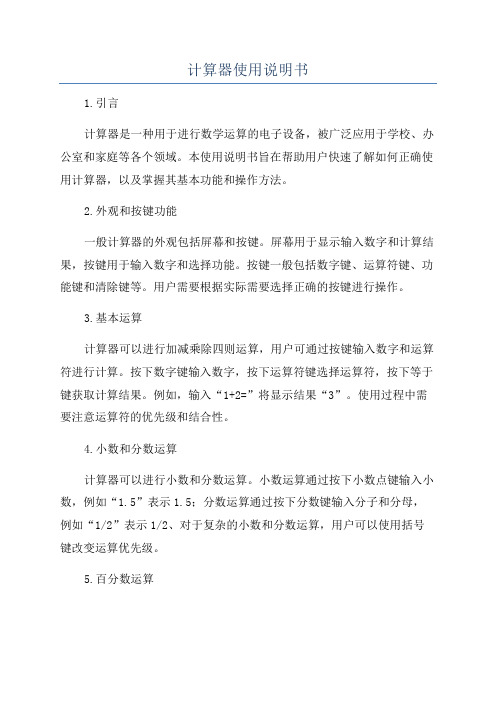
计算器使用说明书1.引言计算器是一种用于进行数学运算的电子设备,被广泛应用于学校、办公室和家庭等各个领域。
本使用说明书旨在帮助用户快速了解如何正确使用计算器,以及掌握其基本功能和操作方法。
2.外观和按键功能一般计算器的外观包括屏幕和按键。
屏幕用于显示输入数字和计算结果,按键用于输入数字和选择功能。
按键一般包括数字键、运算符键、功能键和清除键等。
用户需要根据实际需要选择正确的按键进行操作。
3.基本运算计算器可以进行加减乘除四则运算,用户可通过按键输入数字和运算符进行计算。
按下数字键输入数字,按下运算符键选择运算符,按下等于键获取计算结果。
例如,输入“1+2=”将显示结果“3”。
使用过程中需要注意运算符的优先级和结合性。
4.小数和分数运算计算器可以进行小数和分数运算。
小数运算通过按下小数点键输入小数,例如“1.5”表示1.5;分数运算通过按下分数键输入分子和分母,例如“1/2”表示1/2、对于复杂的小数和分数运算,用户可以使用括号键改变运算优先级。
5.百分数运算计算器可以进行百分数运算,用户可以输入百分数并进行运算。
例如,“10%”表示10%的百分数。
计算器还提供百分比转换功能,用户可以将一个数值转换为对应的百分数。
6.平方和开方运算计算器可以进行平方和开方运算,用户可以输入一个数值并进行计算。
例如,“2^2”表示2的平方,结果为4;“√(9)”表示9的开方,结果为37.存储器功能计算器通常配备有存储器功能,用于暂存数据和结果。
用户可通过按下存储器键将当前数值保存到存储器中,并在需要时调取使用。
存储器功能可以提高计算效率,尤其对于多次重复计算同一个数值时特别有用。
8.科学计数法计算器支持科学计数法,用户可以输入较大或较小的数值并进行运算。
例如,“1.5E+10”表示1.5乘以10的10次方,结果为1.5亿。
科学计数法可以简化大数和小数的表示,方便用户进行计算。
9.统计功能一些高级计算器还配备有统计功能,用户可以对一组数据进行统计分析。
学生用计算器使用方法和功能

学生用计算器使用方法和功能计算器是学生们在学习和日常生活中经常使用的一种工具,它可以帮助学生们进行数学运算、统计分析、科学实验等方面的计算和验证。
下面是关于学生用计算器的使用方法和功能的介绍,总计约1200字以上。
一、基本使用方法1.打开计算器:通常计算器有一个开关按钮,按下此按钮即可打开计算器。
2.数字输入:计算器通常有数字键盘,通过按下相应的数字键,可以输入待计算的数字。
在输入过程中,通常会有一个显示屏幕,用来显示输入的数字以及计算结果。
3.运算符输入:除了数字键,计算器还有一些功能键和运算符,用来进行各种数学运算,如加法、减法、乘法、除法等。
通常这些运算符位于数字键盘的上方,可以通过按下相应的键来输入。
4.运算顺序:在进行多个运算的时候,计算器会根据特定的运算顺序进行计算。
通常计算器会先计算乘法和除法,再计算加法和减法。
如果有需要,可以通过输入括号来改变运算的顺序。
5.清除操作:计算器通常会提供清除键,用来清除之前的输入和计算结果,以便重新输入和计算。
这对纠正错误输入和重新计算非常有用。
二、常用功能介绍1.四则运算:计算器最基本的功能就是进行四则运算,即加法、减法、乘法和除法。
通过输入相应的数字和运算符,然后按下等号键,计算器会给出相应的结果。
四则运算是学生们在学习数学时经常会用到的计算方法,计算器可以帮助学生们进行计算和验证。
2.括号功能:有些复杂的计算需要根据特定的运算顺序进行,此时可以使用括号来改变运算顺序。
计算器通常提供左括号和右括号键,可以用来输入括号。
在计算过程中,括号内的运算会优先进行,这可以帮助学生们更好地理解和掌握运算的规则。
3.百分数计算:计算器通常会提供百分数计算的功能。
学生们在学习百分数时,可以使用计算器进行百分数的转换和计算。
例如,如果要计算一个数的百分之几,可以将这个数输入计算器,然后按下百分号键,计算器就会给出相应的结果。
4.开平方和乘方:计算器通常还会提供开平方和乘方的功能。
学生计算器的用法

学生计算器的用法一、基本操作1.打开与关闭计算器2.数字输入3.四则运算4.清除操作当输入错误时,可以使用清除操作来删除错误的输入。
学生计算器通常有一个“C”或“AC”键,按下该键即可清除前一步的输入。
5.括号运算二、基本功能1.科学计数法2.百分比计算3.平方、立方和开方4.科学函数一些学生计算器还具有科学函数的功能,包括常用的三角函数(正弦、余弦、正切等)、对数函数(自然对数、常用对数等)、指数函数等。
可以通过相应的功能键来进行这些计算。
5.统计功能三、高级功能1.矩阵计算一些学生计算器还具有矩阵计算的功能。
可以输入矩阵,并进行矩阵的加法、减法、乘法、求逆等操作。
2.求解方程3.求导和积分一些学生计算器还具有求导和积分的功能。
可以输入一个函数,通过相应的功能键对该函数进行求导或积分。
4.图形绘制一些学生计算器还具有图形绘制的功能。
可以输入一个函数或方程,计算器会绘制该函数或方程的图形。
四、注意事项1.学生计算器是辅助工具,不应成为依赖。
学生应养成正确使用计算器的习惯,不应将计算器作为避免学习和思考的工具。
2.学生在学习和考试中使用计算器时,应遵守相关的规定和要求。
有些考试可能不允许使用计算器或只允许使用特定型号的计算器。
3.学生应熟练掌握计算器的基本操作和功能,以提高计算器的使用效率。
综上所述,学生计算器是一种功能强大的工具,可以帮助学生进行数值计算、数据处理和问题求解。
熟练掌握学生计算器的用法,对于提高学习效率和解决问题具有重要意义。
希望本文能够对您有所帮助。
学生用计算器说明书
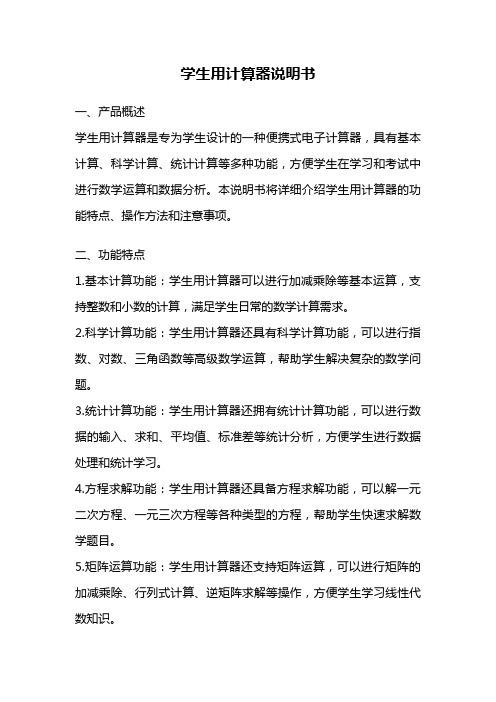
学生用计算器说明书一、产品概述学生用计算器是专为学生设计的一种便携式电子计算器,具有基本计算、科学计算、统计计算等多种功能,方便学生在学习和考试中进行数学运算和数据分析。
本说明书将详细介绍学生用计算器的功能特点、操作方法和注意事项。
二、功能特点1.基本计算功能:学生用计算器可以进行加减乘除等基本运算,支持整数和小数的计算,满足学生日常的数学计算需求。
2.科学计算功能:学生用计算器还具有科学计算功能,可以进行指数、对数、三角函数等高级数学运算,帮助学生解决复杂的数学问题。
3.统计计算功能:学生用计算器还拥有统计计算功能,可以进行数据的输入、求和、平均值、标准差等统计分析,方便学生进行数据处理和统计学习。
4.方程求解功能:学生用计算器还具备方程求解功能,可以解一元二次方程、一元三次方程等各种类型的方程,帮助学生快速求解数学题目。
5.矩阵运算功能:学生用计算器还支持矩阵运算,可以进行矩阵的加减乘除、行列式计算、逆矩阵求解等操作,方便学生学习线性代数知识。
三、操作方法1.基本计算:通过按下数字键和运算符键进行基本的加减乘除运算,按下等号键得到结果。
2.科学计算:通过选择对应的功能键(如指数、对数、三角函数等),输入相应的参数,按下等号键得到结果。
3.统计计算:通过选择统计功能键,按照提示输入数据,按下等号键得到统计结果。
4.方程求解:通过选择方程求解功能键,按照提示输入方程参数,按下等号键得到方程的解。
5.矩阵运算:通过选择矩阵运算功能键,按照提示输入矩阵参数,按下等号键得到矩阵运算的结果。
四、注意事项1.正确输入:在使用学生用计算器时,要确保输入的数字和运算符正确无误,避免输入错误导致计算结果错误。
2.按键操作:要注意按键的正确操作方法,按下等号键前要确保已经输入完整的计算式或参数,避免误按导致错误结果。
3.电池更换:学生用计算器使用电池供电,当计算器出现电池低电量提示时,应及时更换电池以确保正常使用。
学生用计算器说明书
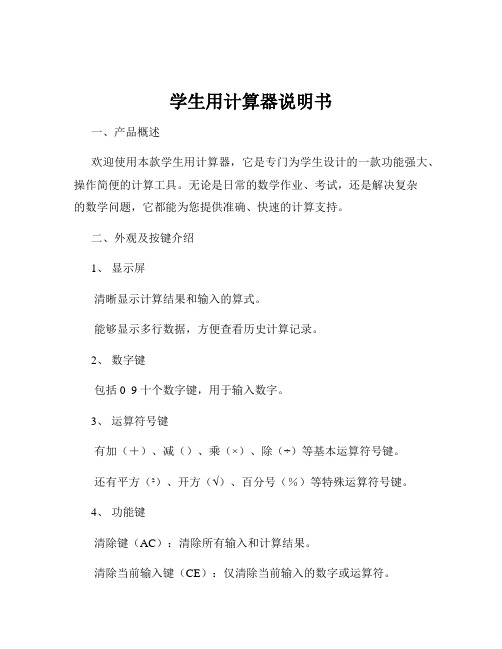
学生用计算器说明书一、产品概述欢迎使用本款学生用计算器,它是专门为学生设计的一款功能强大、操作简便的计算工具。
无论是日常的数学作业、考试,还是解决复杂的数学问题,它都能为您提供准确、快速的计算支持。
二、外观及按键介绍1、显示屏清晰显示计算结果和输入的算式。
能够显示多行数据,方便查看历史计算记录。
2、数字键包括 0 9 十个数字键,用于输入数字。
3、运算符号键有加(+)、减()、乘(×)、除(÷)等基本运算符号键。
还有平方(²)、开方(√)、百分号(%)等特殊运算符号键。
4、功能键清除键(AC):清除所有输入和计算结果。
清除当前输入键(CE):仅清除当前输入的数字或运算符。
回退键(←):删除前一个输入的字符。
等于键(=):得出计算结果。
5、存储键存储(M+):将当前计算结果存入存储器。
读取存储(MR):读取存储器中的数值进行计算。
清除存储(MC):清除存储器中的数据。
6、模式切换键可以切换标准计算模式、科学计算模式等。
三、基本操作1、开机与关机按下“ON”键开机,屏幕显示初始界面。
长时间不使用时,按下“OFF”键关机。
2、数字输入直接点击数字键输入相应的数字。
3、运算操作输入数字和运算符号后,按下“=”键得出结果。
4、清除操作若输入有误,可使用“CE”键清除当前输入;使用“AC”键清除所有输入和计算结果。
四、科学计算功能1、平方根与立方根计算输入要计算平方根或立方根的数字,然后按下“√”或“³√”键。
2、三角函数计算例如,计算正弦函数 sin,输入角度值后,按下“sin”键。
3、指数与对数计算输入底数和指数,按下“^”键进行指数运算;输入真数,按下“log”键进行对数运算。
五、存储器功能使用1、存储数值进行计算得到结果后,按下“M+”键将结果存入存储器。
2、读取存储数值按下“MR”键读取存储器中的数值,可用于后续计算。
3、清除存储器按下“MC”键清除存储器中的数据。
学生专用计算器使用说明手册
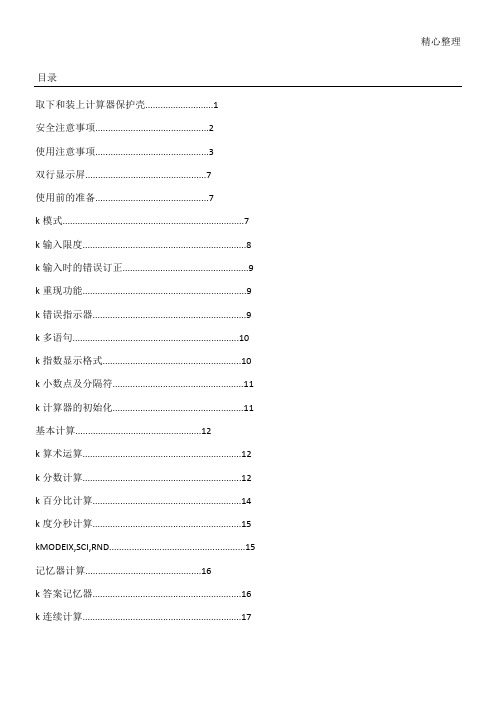
精心整理目录取下和装上计算器保护壳...........................1 安全注意事项.............................................2 使用注意事项.............................................3 双行显示屏................................................7 k 模式k k k k k 多语句k k k k k k k 度分秒计算...........................................................15 kMODEIX,SCI,RND......................................................15 记忆器计算..............................................16 k 答案记忆器...........................................................16 k 连续计算 (17)k独立记忆器 (17)k变量 (18)科学函数计算 (18)k三角函数/反三角函数 (18)Ch。
6k双曲线函数/反双曲线函数 (19)kkkkkkkkk错误讯息 (33)k运算的顺序 (35)k堆栈 (36)k输入范围 (37)电源(仅限MODEx。
95MS) (39)规格(仅限MODEx。
95MS) (40)双行显示屏双行显示屏可同时显示计算公式及其计算结果。
•上行显示计算公式。
•下行显示计算结果。
当尾数的整数部分多于三数字时﹐每隔三位便会有一个分隔符。
使用前的准备模式在开始计算之前﹐您必须先进入下表所列的适当的模式。
•下表所示的模式及所需的操作仅适用于MODEx。
95MS。
其他型号的用户请参阅“用户说明书2(追加功能)”之手册来寻找有关其模式及模式选择方法的说明。
学生用计算器说明书
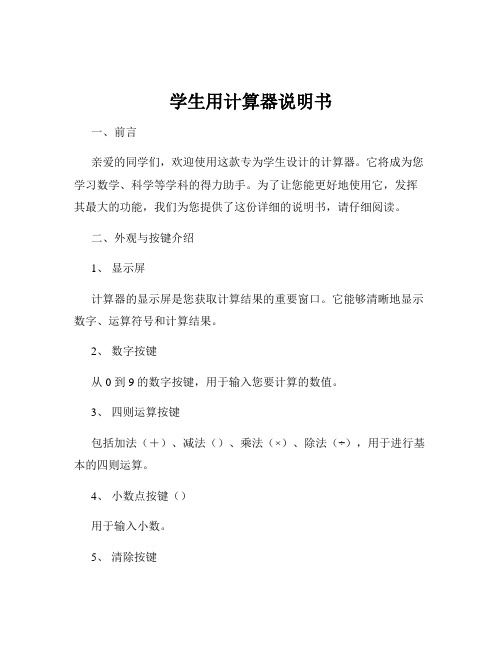
学生用计算器说明书一、前言亲爱的同学们,欢迎使用这款专为学生设计的计算器。
它将成为您学习数学、科学等学科的得力助手。
为了让您能更好地使用它,发挥其最大的功能,我们为您提供了这份详细的说明书,请仔细阅读。
二、外观与按键介绍1、显示屏计算器的显示屏是您获取计算结果的重要窗口。
它能够清晰地显示数字、运算符号和计算结果。
2、数字按键从 0 到 9 的数字按键,用于输入您要计算的数值。
3、四则运算按键包括加法(+)、减法()、乘法(×)、除法(÷),用于进行基本的四则运算。
4、小数点按键()用于输入小数。
5、清除按键清除键(AC)用于清除所有输入和计算结果,重新开始计算。
6、等于按键(=)按下此键可得出计算结果。
7、括号按键(())在复杂运算中用于明确计算顺序。
8、功能按键如平方根(√)、幂运算(^)、倒数(1/x)等,用于进行更复杂的数学运算。
三、基本操作1、输入数字直接按下相应的数字按键即可输入数字。
2、进行四则运算先输入第一个数字,再按下相应的运算符号,接着输入第二个数字,最后按下等于键(=)得出结果。
例如:计算 2 + 3,依次按下 2 、+、 3 、=,显示屏将显示 5 。
3、小数的输入在输入数字时,按下小数点按键()输入小数点及小数部分的数字。
4、清除操作如果输入错误,可按下清除键(AC)重新输入。
四、功能介绍1、平方根计算按下平方根按键(√),输入要计算平方根的数字,然后按下等于键(=),即可得到该数字的平方根。
例如:计算√9 ,按下√ 、 9 、=,显示屏将显示 3 。
2、幂运算按下幂运算按键(^),先输入底数,再按下^,然后输入指数,最后按下等于键(=),得到幂运算的结果。
例如:计算 2 ^ 3 ,依次按下 2 、^、 3 、=,显示屏将显示 8 。
3、倒数计算按下倒数按键(1/x),输入要计算倒数的数字,按下等于键(=),得到该数字的倒数。
例如:计算 4 的倒数,按下 4 、 1/x 、=,显示屏将显示 025 。
学生用计算器说明书
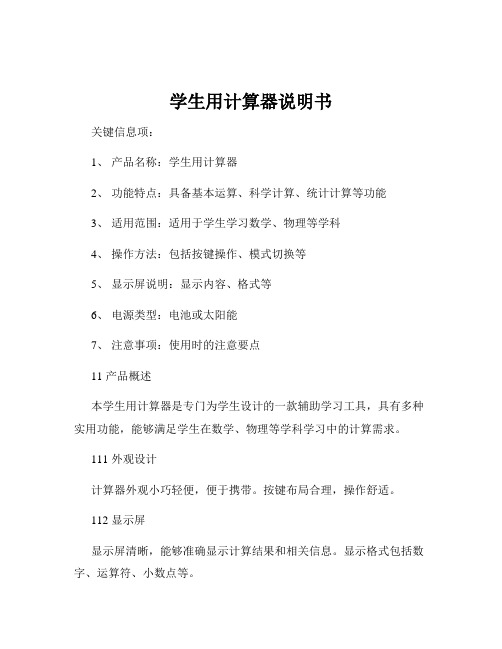
学生用计算器说明书关键信息项:1、产品名称:学生用计算器2、功能特点:具备基本运算、科学计算、统计计算等功能3、适用范围:适用于学生学习数学、物理等学科4、操作方法:包括按键操作、模式切换等5、显示屏说明:显示内容、格式等6、电源类型:电池或太阳能7、注意事项:使用时的注意要点11 产品概述本学生用计算器是专门为学生设计的一款辅助学习工具,具有多种实用功能,能够满足学生在数学、物理等学科学习中的计算需求。
111 外观设计计算器外观小巧轻便,便于携带。
按键布局合理,操作舒适。
112 显示屏显示屏清晰,能够准确显示计算结果和相关信息。
显示格式包括数字、运算符、小数点等。
12 功能介绍121 基本运算功能能够进行加、减、乘、除四则运算,支持整数和小数的计算。
122 科学计算功能具备三角函数(正弦、余弦、正切等)、指数运算、对数运算等科学计算功能。
123 统计计算功能可以进行数据的求和、平均值、方差、标准差等统计计算。
124 记忆功能能够存储中间计算结果,方便后续调用和重复计算。
13 操作方法131 按键操作各个按键功能明确,按下相应按键即可进行相应的计算操作。
132 模式切换通过特定按键可以切换不同的计算模式,如普通计算模式、科学计算模式、统计计算模式等。
133 输入数据按照正确的顺序输入数字和运算符,确保计算的准确性。
14 显示屏说明141 数字显示清晰显示计算结果的数字,包括整数和小数部分。
142 运算符显示准确显示所使用的运算符,如“+”“”“×”“÷”等。
143 错误提示当输入错误或计算无法进行时,显示屏会显示相应的错误提示信息。
15 电源类型151 电池供电使用常见的干电池作为电源,更换电池时请按照正确的方法操作。
152 太阳能供电在有光照的条件下,可通过太阳能板为计算器供电。
16 注意事项161 正确使用按键避免用力过猛或长时间按压按键,以免损坏按键。
162 避免水浸和摔落防止计算器接触水或受到剧烈撞击,以免影响其正常使用。
科学计算器说明书
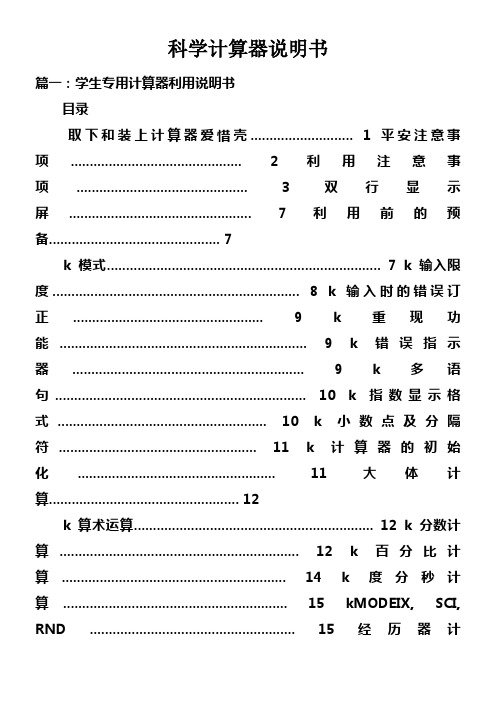
指数显示格式﹕ Norm 1 分数显示格式﹕ ab/c 小数点字符﹕ Dot
模式指示符会出此刻显示屏的上部。
?在开始进行计算之前﹐必需检查目前的计算模式(SD﹑
REG﹑COMP)及角度单位设定(Deg﹑Rad﹑Gra)。 用于贮存计算输入的经历区可贮存 79“步”。每当您按下 数字键或算术运算键一步
键数次﹐直到下示设置画面显现为止。
?显示选择画面
其他型号﹕
?按与需要利用的设定相对应的数字键(1 或 2)。 1(Dot)﹕句点小数点﹐逗点分隔符 2(Comma)﹕逗点小数点﹐句点分隔符 计算器的初始化
?当您要初始化计算器的模式及设置并清除重现经历器及变量时﹐请执行下述键操作。
大体计算 算术运算
当您要进行大体计算时﹐请利用
键能
键或
键可将光标从插入光标返回至一般光标。
键可依顺序(从头到旧)调出以前的
当重现经历器中保留的计算显示在显示屏上时﹐按计算后当即按按
键或
键或键会切换至编辑画面。完成
键会显示该计算的编辑画面。
键以后仍可将上次的计算结
键可不能清除重现经历器的内容﹐因此您即便按了
果调出。
?重现经历器的容量为 128 字节﹐表达式及计算终止均保留在其中。 ?以下任何操作均会清除重现经历器﹕ 当您按当您通过按
- 1、下载文档前请自行甄别文档内容的完整性,平台不提供额外的编辑、内容补充、找答案等附加服务。
- 2、"仅部分预览"的文档,不可在线预览部分如存在完整性等问题,可反馈申请退款(可完整预览的文档不适用该条件!)。
- 3、如文档侵犯您的权益,请联系客服反馈,我们会尽快为您处理(人工客服工作时间:9:00-18:30)。
目录取下和装上计算器保护壳 (1)安全注意事项 (2)使用注意事项 (3)双行显示屏 (7)使用前的准备 (7)k模式 (7)k输入限度 (8)k输入时的错误订正 (9)k重现功能 (9)k错误指示器 (9)k多语句 (10)k指数显示格式 (10)k小数点及分隔符 (11)k计算器的初始化 (11)基本计算 (12)k算术运算 (12)k分数计算 (12)k百分比计算 (14)k度分秒计算 (15)kMODEIX, SCI, RND (15)记忆器计算 (16)k答案记忆器 (16)k连续计算 (17)k独立记忆器 (17)k变量 (18)科学函数计算 (18)k三角函数/反三角函数 (18)Ch。
6k双曲线函数/反双曲线函数 (19)k常用及自然对数/反对数 (19)k平方根﹑立方根﹑根﹑平方﹑立方﹑倒数﹑阶乘﹑随机数﹑圆周率(π)及排列/组合 (20)k角度单位转换 (21)k坐标变换(Pol(x, y)﹐Rec(r, θ)) (21)k工程符号计算 (22)方程式计算 (22)k二次及三次方程式 (22)k联立方程式 (25)统计计算 (27)标准偏差 (27)回归计算 (29)技术数据 (33)k当遇到问题时 (33)k错误讯息 (33)k运算的顺序 (35)k堆栈 (36)k输入范围 (37)电源(仅限MODEx。
95MS) (39)规格(仅限MODEx。
95MS) (40)双行显示屏双行显示屏可同时显示计算公式及其计算结果。
•上行显示计算公式。
•下行显示计算结果。
当尾数的整数部分多于三数字时﹐每隔三位便会有一个分隔符。
使用前的准备模式在开始计算之前﹐您必须先进入下表所列的适当的模式。
•下表所示的模式及所需的操作仅适用于MODEx。
95MS。
其他型号的用户请参阅“用户说明书2(追加功能)”之手册来寻找有关其模式及模式选择方法的说明。
MODEx。
95MS 型号的模式按键两次以上将调出追加设置画面。
有关设置画面的说明将在其实际需要使用以改变计算器设置的章节里进行阐述。
•在本说明书中﹐有关为进行计算而需要进入的各模式的说明将在以其名称作为主标题的各节中加以说明。
范例﹕注意﹗•要返回计算模式并将计算器设置为下示初始默认值时﹐请依顺序按计算模式﹕COMP角度单位﹕Deg指数显示格式﹕Norm 1分数显示格式﹕ab/c小数点字符﹕Dot模式指示符会出现在显示屏的上部。
•在开始进行计算之前﹐必须检查目前的计算模式(SD﹑REG﹑COMP)及角度单位设定(Deg﹑Rad﹑Gra)。
用于储存计算输入的记忆区可储存79“步”。
每当您按下数字键或算术运算键时便会占用一步键的操作不占用一步。
例如﹐输入只占用一步。
您可为一个单独计算输入最多79 步。
每当您输入到任何计算的第73 步时﹐游标即会由“_”变为“”以表示记忆容量快用完了。
若您需要的输入多于79 步﹐请将计算分割为两个或多个计算部分进行。
按键能调出上次计算的结果﹐并在随后的计算中使用。
有关使用键的详细说明请参阅“答案记忆器”一节。
输入时的错误订正用键可将光标移到您需要的位置。
•按键可删除目前光标所在位置的数字或函数。
•按键可将光标变为插入光标。
画面上显示插入光标时输入的字符将会被插入到光标目前的位置。
•按键或键可将光标从插入光标返回至普通光标。
重现功能每当您执行计算时﹐重现功能会将计算式及其计算结果保存在重现记忆器中。
按键能重新显示上次进行的计算的公式及结果。
再次按键可依顺序(从新到旧)调出以前的计算。
当重现记忆器中保存的计算显示在显示屏上时﹐按键或键会切换至编辑画面。
完成计算后立即按键或键会显示该计算的编辑画面。
按键不会清除重现记忆器的内容﹐因此您即使按了键之后仍可将上次的计算结果调出。
•重现记忆器的容量为128 字节﹐表达式及计算结束均保存在其中。
•下列任何操作均会清除重现记忆器﹕当您按键时当您通过按键初始化模式及设定时当您从一个计算模式改换至另一个计算模式时当您关闭计算器电源时错误指示器出现计算错误后按键会调出计算式﹐而光标即会停留在错误出现的位置上多语句多语句是由两个或两个以上更小的表达式组成的表达式﹐表达式间由冒号(: )连接。
•范例﹕计算2 + 3 后将结果乘以4。
指数显示格式本计算器最多能显示10 位数。
大于10 位的数值会自动以指数记数法显示。
对于小数﹐您可在两种格式中选一种﹐指定指数形式在什么时候被采用。
要改变指数显示格式时﹐请按键数次﹐直到下示指数显示格式设置画面出现为止。
按3 键。
在出现的格式选择画面上﹐按1 键选择Norm 1 或按2 键选择Norm 2。
Norm 1采用Norm 1 时﹐对大于10 位的整数及小数字数多于2位的小数﹐指数记法将被自动采用Norm 2采用Norm 2 时﹐对大于10 位的整数及小数字数多于9位的小数﹐指数记法将被自动采用。
•本使用说明书中的所有范例均以Norm 1 格式表示计算结果。
小数点及分隔符您可以使用显示设置(Disp)画面来指定需要的小数点及3位分隔符的符号。
•要改变小数点及3 位分隔符的设定时﹐请按键数次﹐直到下示设置画面出现为止。
•显示选择画面其他型号﹕•按与需要使用的设定相对应的数字键(1 或2)。
1(Dot)﹕句点小数点﹐逗点分隔符2(Comma)﹕逗点小数点﹐句点分隔符计算器的初始化•当您要初始化计算器的模式及设置并清除重现记忆器及变量时﹐请执行下述键操作。
基本计算算术运算当您要进行基本计算时﹐请使用键进入COMP 模式COMP ............................................................•计算式中的负数值必须用括号括起来。
有关详情请参阅“运算的顺序”一节。
•负的指数不需要用括号括起来。
•范例1﹕•范例2﹕•等号= 键前的所有键操作均可省略。
分数计算分数计算•当分数值的数字总和(整数+ 分子+ 分母+ 分号)超过10 位时﹐本计算器即会以小数的格式显示该数值。
•范例•同时含有分数及小数数值的计算的计算结果总是为小数。
小数↔ 分数格式变换•使用下述操作可将计算结果在小数值及分数值之间变换。
•请注意﹐变换的执行可能会需要两秒钟的时间。
•范例﹕1 ↔带分数↔ 假分数格式变换•您可以使用显示设置(Disp)画面来指定当分数计算结果大于1时的显示格式。
•要改变分数显示格式时﹐请按键数次﹐直到下示设置画面出现为止。
•显示选择画面。
MODEx。
95MS﹕•按与需要使用的设定相对应的数字键(1 或2)。
1 (ab/c)﹕带分数2 (d/c)﹕假分数•当d/c 显示格式被选择时﹐若您试图输入带分数则会产生错误。
百分比计算•范例1﹕计算1500 的12% (180)•范例2﹕求880 的百分之几为660•范例3﹕2500 加上其15% (2875)•范例4﹕3500 减去其25% (2625)* 如上所示﹐要在标价计算或减价计算中使用答案记忆器中目前保存的数值﹐必须将答案记忆器中的数值赋给变量﹐然后在标价/减价计算中使用此变量。
因为在按键之前﹐按键会执行计算并将其结果存入答案记忆器。
•范例7﹕当数值由40 增加至46 时﹐其变化率为多少?增加至48 时呢?(15%, 20%)度分秒计算•您可以使用度(小时)﹑分和秒来进行60 进制计算﹐也可以在60 进制和10 进制之间进行转换。
•范例1﹕将10 进制数2.258 转换为60 进制数﹐然后再转换回10 进制数。
•范例2﹕执行下列计算﹕MODEIX, SCI, RND要改变小数字数﹑有效位数或指数显示格式的设定时﹐请按键数次直到下示设置画面出现为止。
•按与需要改变的设置项目相对应的数字键(1﹑2 或3)。
1 (MODEix)﹕小数位数2 (Sci)﹕有效位数3 (Norm)﹕指数显示格式范例1﹕使用指定的小数字数进行相同的计算。
•按键可清除小数字数(MODEix) 的设定•范例2﹕1 3﹐以两位有效位数(Sci 2)显示计算结果。
•按键可清除有效位数(Sci) 的设定当您要使用记忆器进行计算时﹐请使用键进入COMP 模式。
COMP ............................................................答案记忆器•每当您输入数值或表达式后按= 键时﹐答案记忆器便会被新的计算结果更新。
•除= 键之外﹐每当您按或在字母(A 至MODE﹑或M﹑X﹑Y)后按键时﹐答案记忆器亦会被新的计算结果更新。
•通过按键能调出答案记忆器中的内容。
•答案记忆器最多能保存12 位的尾数及两位指数。
•若通过上述任何键操作进行计算时发生错误﹐则答案记忆器不会被更新。
连续计算•目前显示在显示屏上(同时亦保存在答案记忆器中)的计算结果可用作下一个计算的第一个数值。
请注意﹐当计算结果显示在显示屏上时按运算键会使显示数值变为Ans﹐表示该数值为目前保存在答案记忆器中的数值。
•计算结果还可以被下列 A 型函数(x2﹑x3﹑x–1﹑x!﹑DRG')﹑+﹑–﹑使用。
独立记忆器•数值可直接输入记忆器﹐可与记忆器中的数值相加﹐亦可从记忆器减去数值。
独立记忆器对于计算累积总和很方便。
•独立记忆器与变量M 所使用的记忆区相同。
•若要清除独立记忆器(M)中的数值﹐键入(M+)即可。
•范例﹕变量•本机备有9 个变量(A 至MODE﹑M﹑X 及Y)可用以储存数据﹑常数﹑计算结果及其他数值。
•使用下述操作可删除赋予指定变量的数据﹕此操作将删除赋予变量A 的数据。
•当您要清除所有变量的数值时﹐请执行下述键操作。
•范例﹕当您要进行科学函数计算时﹐请使用MODE 键进入COMP模式。
COMP ............................................................•有些类型的计算可能会需要较长的时间才能完成。
•应等到计算结果出现在画面上之后再开始进行下一个计算。
•π = 3.14159265359三角函数/反三角函数•要改变默认角度单位(度﹑弧度﹑百分度)时﹐请按MODE键数次直到下示角度单位设置画面出现为止。
•按与需要使用的角度单位相对应的数字键(1﹑2 或3)。
(90 = 弧度= 100 百分度)•范例双曲线函数/反双曲线函数•范例1﹕常用及自然对数/反对数•范例•计算式中的负数值必须用括号括起来。
有关详情请参阅“运算的顺序”一节。
平方根﹑立方根﹑根﹑平方﹑立方﹑倒数﹑阶乘﹑随机数﹑圆周率(π)及排列/组合•范例•范例10﹕试求使用数字1 至7 能产生多少个不同的4 位数在同一个4位数中数字不可重复(1234 可以﹐但1123不可)。
(840)•范例11﹕试求10 个人能组织出多少个不同的4 人组。
